Uitleg en beschrijving over de mogelijkheden om als beheerder handmatig vragenlijsten aan te maken of te bewerken.
Benodigde autorisaties - Taak: Vragenlijsten beheren
Nieuwe vragenlijst aanmaken
Ga in Ons Administratie naar Beheer > Instellingen > Dossierinstellingen > Vragenlijstbeheer.
Klik op Nieuwe vragenlijst.
Vul de gewenste gegevens in in het Nieuwe vragenlijstscherm. Meer uitleg over de verschillende onderdelen is te vinden in Eigenschappen van een vragenlijst beheren.
Om de nieuwe vragenlijst op te slaan, klik op Opslaan.
Inhoud vragenlijst bewerken
Bij het aanpassen van de inhoud van vragenlijsten is het goed om te weten hoe vragenlijsten in Ons opgebouwd zijn. Vragenlijsten kennen de onderstaande structuur:

Om aan te passen, ga in Ons Administratie naar Beheer > Instellingen > Dossierinstellingen > Vragenlijstbeheer.
Klik bij de te bewerken vragenlijst op de naam van de vragenlijst.
De categorieën waar de vragenlijst uit is opgebouwd, worden getoond. Het is nu mogelijk om aanpassingen te maken op het niveau van de categorie.

Om de naam van de categorie of de volgorde in categorieën te wijzigen, klik je rechts in het scherm bij de categorie op wijzig.
Om een nieuwe categorie aan te maken, klik je op de knop Nieuwe categorie.
Om op het niveau van de groepen en vragen in een categorie aanpassingen door te voeren, klik je op de naam van de categorie.
Per categorie zijn vervolgens groepen met vragen te onderscheiden.

Om een bestaande groep te wijzigen, klik je bij de groepsnaam op wijzig.
Om een bestaande vraag te wijzigen, klik je bij de vraag op wijzig.
Om een nieuwe vraag in een bestaande groep te maken, klik je op Vraag toevoegen.
Om een nieuwe groep (en daarmee automatisch ook een nieuwe vraag) toe te voegen, klik je op Nieuwe groep en vraag.
Toelichting op het wijzigen van een groep
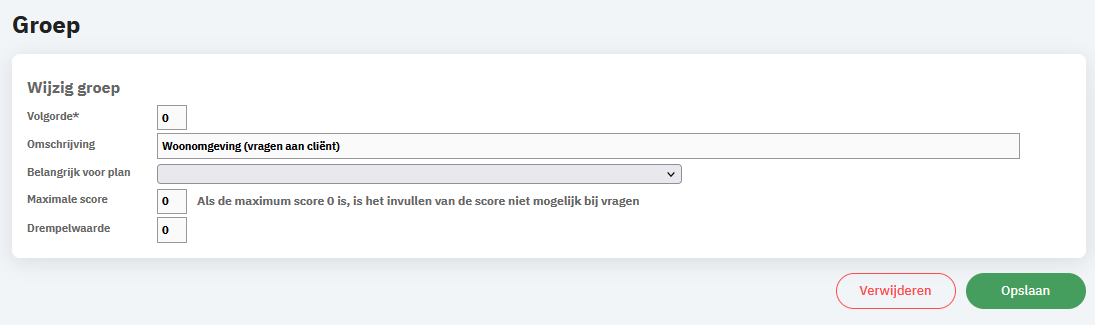
Bij het wijzigen van een groep zijn diverse gegevens in te voeren. De belangrijkste staan hieronder toegelicht:
De volgorde geeft de positie van de groep weer ten opzichte van andere groepen.
Optioneel is in te geven of de groep belangrijk is voor het zorgplan. In dit geval ontstaat er een koppeling tussen de vragenlijst en het zorgplan. Wordt de drempelwaarde bereikt of overschreden, dan wordt het onderdeel uit de vragenlijst automatisch als actie opgenomen in het zorgplan. Omaha aandachtsgebieden kunnen hier niet gekozen worden.
Het is mogelijk om een maximale score op te geven die bij de vragen uit de groep mogelijk is. De scores van de verschillende antwoordgroepen worden bij het invullen van een vragenlijst bij een cliënt bij elkaar opgeteld Hierdoor heb je snel overzicht in de situatie van de cliënt. Alleen bij meerkeuzeantwoorden is het mogelijk om de score automatisch in te vullen. Als de score 0 is, is het invullen van de score niet mogelijk.
Ook is een drempelwaarde op te geven. Zodra de drempelwaarde wordt overschreden, dan wordt het item automatisch als actiepunt opgenomen in het zorgplan.
Toelichting op het wijzigen van een vraag
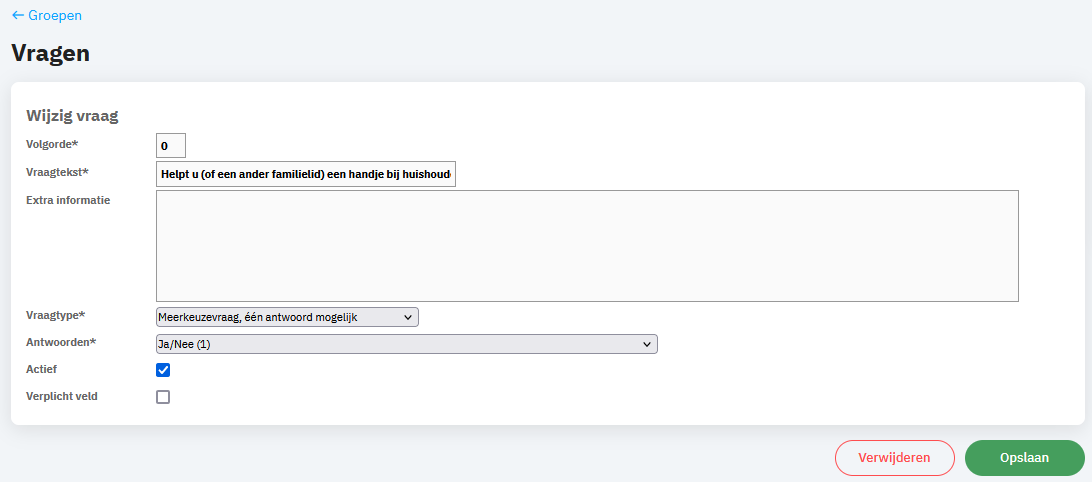
Volgorde: geeft de positie van de vraag weer binnen de groep.
Vraagtekst: geef hier de titel van de vraag in.
Extra informatie: de extra informatie die ingevuld wordt, wordt als invulhulp getoond in de vragenlijst. Deze extra informatie wordt zichtbaar wanneer met de muis over het vraagteken wordt gegaan.
Vraagtype: selecteer het gewenste vraagtype. Afhankelijk van het geselecteerde vraagtype komen aanvullende invoervelden beschikbaar. De antwoorden van meerkeuzevragen worden apart beheerd. Meer informatie hierover is te vinden in Antwoorden van vragenlijsten beheren.
Bijzondere vraagtypes zijn 'categorie overslaan' of 'groep overslaan': deze vraagtypes zorgen ervoor dat als deze vraag met 'Ja' beantwoord wordt, de huidige categorie of groep waarin gewerkt wordt, overgeslagen wordt. De eerstvolgende vraag binnen de eerstvolgende categorie of groep wordt dan getoond.
Antwoorden (alleen relevant bij meerkeuzevraagvraagtype): selecteer welke antwoorden bij deze vraag van toepassing zijn.
Actief: geef aan of de vraag actief is. Inactieve vragen worden nog wel getoond bij reeds ingevulde vragenlijsten bij de cliënt, maar zijn niet meer zichtbaar bij nieuwe vragenlijsten. Staan alle vragen in een vragenlijstcategorie op inactief, dan wordt automatisch de gehele categorie op inactief gezet.
Verplicht: geeft aan of de vraag verplicht is. De melding dat een verplichte vraag niet is ingevuld, verschijnt op het moment dat de vragenlijst naar de volgende status wordt gezet.

